Överföra data från iPhone 13 till PC?
Är du en iPhone-användare? Om du är det skulle du säkert veta att det är den efterlängtade lanseringen varje år. iPhone är ett idealiskt alternativ för alla i den här generationen på grund av dess förbättrade funktioner och lättanvända karaktär. Människor älskar att göra roliga videor på iPhone och att lyssna på musik ger nöje. Medan all underhållning är möjlig när det finns enorm datalagring i din iPhone. Ändå kommer det alltid att finnas brist på lagring någon gång, så du måste lära dig hur du överför data från iPhone 13 till PC.
Varför finns det ett behov av att överföra data från iPhone 13 till PC? När din iPhone har slut på lagringsutrymme kan du inte spara något extra. Så det finns två alternativ att följa: antingen överföra all data till din PC eller radera den. Jag är helt säker på att ingen vill förlora data så valet som lämnas bakom är att överföra datan. Ta bort allt från iPhone efter att du har överfört det till PC, så får du fullt utrymme. I den här artikeln diskuterar vi människors oro angående överföring av data från iPhone 13 till PC.
Lösning 1: Överför data från iPhone 13 till PC med iTunes
Apple har iTunes för iOS-enhetsägare att reglera sin enhetsinformation på ett perfekt sätt. Att känna till iTunes är mycket vanligt om du är bekant med iPhone eller en iPhone-användare. Dessutom kan det hjälpa att överföra data från iPhone 13 till PC. Stanna med oss för att lära dig eftersom processen är här för dig.
Steg 1: Först måste du starta iTunes-appen på din dator. Du måste se till att du har den senaste versionen av iTunes på datorn.
Steg 2: Därefter måste du ansluta iPhone 13 till din PC med en blixt-USB-kabel. Du kommer då att se en enhetsikon under Anslutna enheter alternativ som visas i iTunes-gränssnittet.
Steg 3: Du kan klicka på den enhetsikonen och sedan klicka på Inställningar alternativet från vänster sida av iTunes-skärmen. Detta kommer att avslöja alla typer av innehåll som du kan överföra eller synkronisera.
Steg 4: Välj nu bara vilken kategori av innehållet du vill ha och klicka sedan på Synkronisera knapp.
Steg 5: Slutligen efter att ha valt data, klicka bara på tillämpas knappen från det nedre högra hörnet av fönstret. Detta kommer att starta synkroniseringsprocessen automatiskt. Nu varje gång du ansluter iPhone 13 via USB och öppnar iTunes-appen, synkroniseras enheten automatiskt.
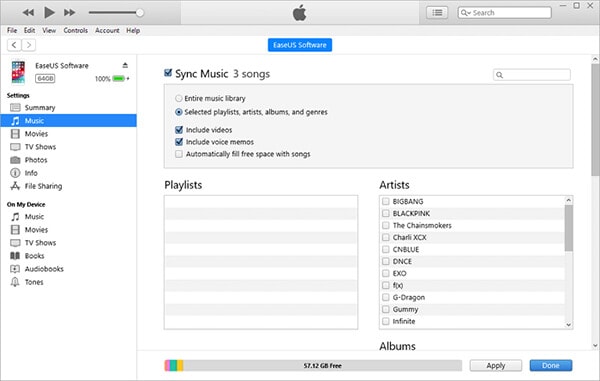
Lösning 2: [1 Klicka] Överför data från iPhone 13 till PC utan iTunes
Det finns olika sätt att överföra data utan att använda iTunes men vi kommer att diskutera det bästa av allt. Om du inte är bekväm när du använder iTunes så föreslår jag att du går för DrFoneTool – Telefonhanterare. Det är certifierat av skaparna av detta verktyg eftersom det är ett av de stora fantastiska sätten att överföra data som foton, videor, ljudband och videoband, dokument eller andra filer. Utan tvekan är det här verktyget en klassisk iPhone 13 till PC-överföringsapp, som fungerar på både Mac och Windows. Även denna programvara är helt väl lämpad med olika Apple-enheter för att överföra data.
Funktioner:
- Bästa sättet att överföra olika data inklusive foton, musik, spellista, video, ljudböcker, kontakter, SMS, dokument, ringsignaler, podcasts etc. från iPhone 13 till PC.
- Den kan hantera all din iPhone-enhetsdata genom att lägga till, ta bort eller exportera dem.
- Det finns inget behov av iTunes om du vill överföra data mellan iPhone, iPad och datorer.
- Tillåter användare att konvertera mediefiler till ett format som stöds vid överföring till målenheten.
- Stöder fullständigt iOS 14 och alla iOS-enheter, så det är inget krångel.
Steg för att överföra data från iPhone 13 till PC:
Steg 1: Först måste du ansluta din iphone 13 till datorn med en blixt-USB-kabel.
Steg 2: Därefter måste du ladda ner och installera DrFoneTool – Phone Manager (iOS) på din dator. Starta programmet och du kommer att få upp hemgränssnittsfönstret på din skärm.

Steg 3: Från programmets hemgränssnitt klickar du på Telefonchef alternativ. Nu kommer programmet att upptäcka och visa iPhone 13-enhetsnamnet i den vänstra menyraden. Välj enhetsalternativet för att fortsätta framåt.
Steg 4: Nu bör du få ett gränssnitt som nedan där du behöver välja Överför enhetens foton till datorn alternativ. DrFoneTool – Telefonhanteraren kommer att ta lite tid att visa en lista över alla tillgängliga data på din iPhone.

Alternativt, om du inte vill överföra all data på en gång, går du bara till någon av de respekterade flikarna som finns överst i gränssnittet. Det finns alternativ för att välja musik, videor, foton, information och appar etc.

Steg 5: Slutligen kan du förhandsgranska och välja vilken filtyp du vill överföra, välj sedan alternativet ‘Exportera till PC’ för att starta överföringsprocessen.

Lösning 3: Överför data från iPhone 13 till PC med iCloud
iCloud finns i alla Apple-enheter som iPhone 13. Du kan använda iCloud för en säker överföring av data från iPhone 13 till PC. Stanna här för att känna till processen så att du inte har några problem när du använder iCloud.
Steg 1: Installera den senaste iCloud-appen från Apple Store på din PC. Starta iCloud-appen och logga in med dina iCloud-uppgifter.
Steg 2: För att göra det möjligt för dig själv att överföra bilder med denna iCloud-app, gå till Inställningar menyn från din iPhone 13-enhet först och tryck sedan på din användarprofil för att välja icloud. Sedan måste du rulla ner och aktivera alternativet iCloud Drive.
Steg 3: Nu måste du öppna appen Filer på din iPhone 13 och välja Bläddra alternativet att gå till iCloud Drive alternativ. Sedan kan du leta efter filerna som du behöver överföra och ladda upp dem direkt till iCloud Drive.
Steg 4: De överförda bilderna kommer att bevaras i iCloud Bilder mapp på din dator. Eller så kan du helt enkelt komma åt https://www.icloud.com-webbplatsen från din dators webbläsare, logga in med Apple-ID och ladda ner bilderna från iCloud Drive mapp.
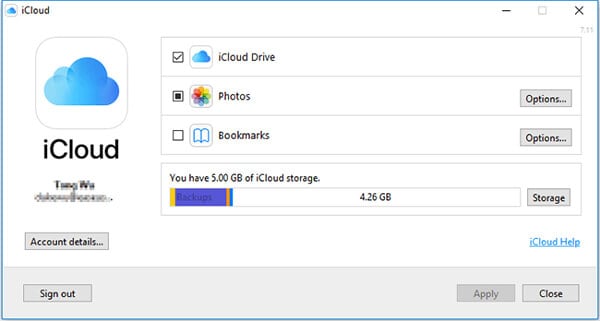
Lösning 4: Överför data från iPhone 13 till PC med Windows Autoplay
Windows autopay är ett annat val för att flytta data från iPhone 13 till PC. Utan tvekan är det en utmärkt funktion att överföra data från en enhet till en annan. Stegen är här för dig, se till att följa dem noggrant –
Steg 1: Först måste du ansluta din iPhone 13 till datorn med en USB-kabel. Du kommer att se det lilla AutoPlay-fönstret eller meddelandet direkt på skärmen.
Steg 2: Nu måste du välja Importera bilder och videor alternativet och tryck sedan på Fler alternativ för att välja mappen dit du vill överföra filerna.
Steg 3: Om det behövs kan du skapa en ny mapp för foton. Och klicka på Ok knappen och välj sedan Nästa.
Steg 4: När du har ställt in allt, starta överföringsprocessen genom att välja Importera knapp.
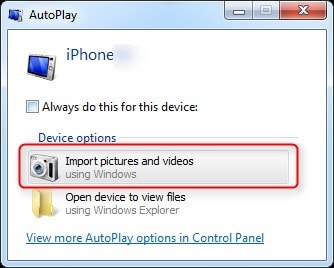
Slutsats:
Det finns flera tillgängliga metoder för att överföra data från iPhone 13 till PC och det verkar ganska enkelt om du har rätt riktlinjer att följa. Ett av de främsta överföringsverktygen som finns på marknaden är DrFoneTool – Phone Manager (iOS). Det fungerar perfekt för iPhone 13-enheter och ser ut som att det är designat för nästan alla iOS-enheter. Du kan överföra dina data med vilken metod som helst som passar dig från den här artikeln, men den rekommenderade är definitivt DrFoneTool – Telefonhanterare.